Pievienojumprogrammas var pievienot lielu funkcionalitāti korporācijai Microsoft 365, bet tās bieži izmanto cilvēki ar nederīgiem nolūkiem izplatīt ļaunprogrammatūru un veikt pārbaudes.
Pievienojumprogrammas nav nepieciešamas ikdienas lietošanai, piemēram, darbgrāmatu lasīšanaiExcel rediģēšanai. Lielākajā daļā gadījumu programmā Outlook varat veikt visas darbības, Excel neļaujot palaist pievienojumprogrammas.
A . XLL fails ir Excel pievienojumprogrammas fails. Tas ļauj lietotājiem paplašināt Microsoft Excel funkcionalitāti, pievienojot pielāgotas funkcijas vai citus līdzekļus.
Neuzticamā atrašanās vieta ir vieta, parasti internetā, kur failus var glabāt citas personas. Ja jūs vai jūsu organizācija neesat šo atrašanās vietu noderīgs, tas tiek uzskatīts par neuzticamu, jo failu avotu un saturu nevar apstiprināt.
Kā man tagad rīkoties?
Vai tomēr vēlaties uzzināt, vai ir jāturpina?
❒ Vai paredzams, ka saņemsit pievienojumprogrammu? Nekad neatveriet faila pielikumu, ko negaidījāt, pat ja tā ir nākusi no uzticamas persona. Pikšķerēšanas uzbrukumi bieži nāk no personas vai organizācijas, kurai uzticaties, lai jūs tos atvērtu.
❒ Vai tiekat aicināts iespējot saturu, ko dīvains lietotājs? Uzbrukumiem bieži tiek noteikta taktika, piemēram, pasūtījuma atcelšana vai juridiska dokumenta lasīšana. Jūs varēsit lejupielādēt pievienojumprogrammu un mēģināt jūs pierunāt atļaut pievienojumprogrammu. Neviens likumīgs uzņēmums neatver Excel failu, lai atceltu pasūtījumu, un jums nav nepieciešamas tikai pievienojumprogrammas, lai lasītu darbgrāmatu programmā Excel.
❒ Vai tiekat aicināts iespējot saturu, izmantojot uznirstošo ziņojumu? Ja lejupielādējāt failu no tīmekļa vietnes, iespējams, redzat uznirstošos logus vai citus ziņojumus, rosinot jūs iespējot aktīvo saturu. Tie arī ir uzbrukuma taktika, un tiem vajadzētu likt jums aizdomīgi, ka fails ir nedrošs.
Ja lejupielādēts fails no interneta vai fails, kas atvērts no tīkla koplietojuma, vēlas atļaut pievienojumprogrammu un neesat pārliecināts, kāda ir šīs pievienojumprogrammas iespēja, visticamāk, ka šis fails ir jāizdzēš.
Ja esat pārliecināts, ka pievienojumprogramma ir droša, un vēlaties to atbloķēt
Pastāv vairāki veidi, kā to izdarīt atkarībā no jūsu situācijas.
Atsevišķas Excel XLL pievienojumprogrammas atbloķēšana
Lielākajā daļā gadījumu var atbloķēt XLL, modificējot faila rekvizītus šādi:
-
Atveriet Windows failu pārlūku un dodieties uz mapi, kurā saglabājāt failu.
-
Ar peles labo pogu noklikšķiniet uz faila un kontekstizvēlnē izvēlieties Rekvizīti.
-
Cilnes Vispārīgi apakšā atzīmējiet izvēles rūtiņu Atbloķēt un atlasiet Labi.
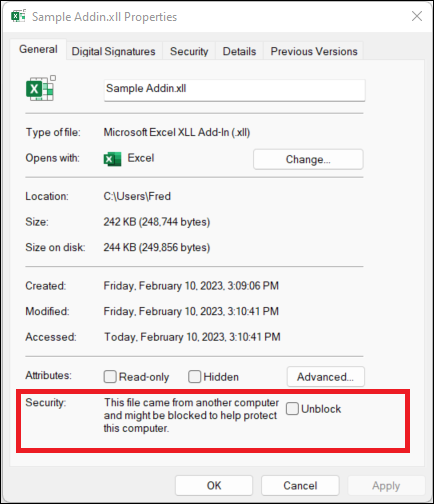
Visu failu atbloķēšana konkrētā tīkla koplietojumā vai tīmekļa vietnē
Ja bieži lejupielādēat failus vai tieši atverat failus no uzticamas mākoņa atrašanās vietas, piemēram, jūsu uzņēmuma tīmekļa vietnes vai iekšēja failu servera, varat iestatīt vietni kā uzticamu vietni operētājsistēmā Windows, lai XLL faili no šīs vietnes nebūtu atzīmēti.
Svarīgi!: Visiem failiem šajā vietnē uzticēsities, ja izvēlēsities lietot šo iestatījumu, tāpēc dariet to tikai tad, ja zināt, ka visi faili, kas tiek atvērti no šīs atrašanās vietas, ir uzticami.
-
Pieskarieties sākuma pogai vai Windows taustiņam un ierakstiet Interneta opcijas.
-
Meklēšanas rezultātos atlasiet Interneta opcijas, un tiks parādīts dialoglodziņš Interneta rekvizīti.
-
Cilnē Drošība atlasiet Uzticamās vietnes un pēctam Vietnes.
-
Ierakstiet tās vietnes vai servera vietrādi URL, kurā ir Microsoft 365 faili ar XLL failiem, kurus vēlaties palaist, un pēc tam atlasiet Pievienot.
Piezīme.: Ja vēlaties pievienot vietrāžus URL, kas sākas ar vietrāžiem http:// vai tīkla koplietojumiem, notīriet izvēles rūtiņu Pieprasīt servera verifikāciju (https:) visām šīs zonas vietnēm.
-
Atlasiet Aizvērt un pēc tam Labi.
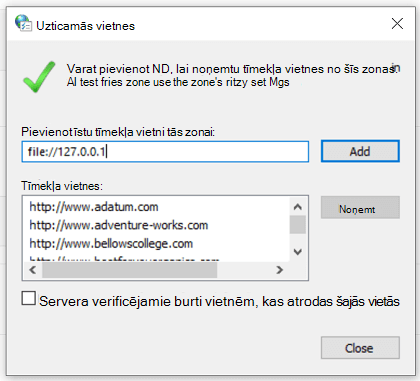
Atlasiet virsrakstu zemāk, lai iegūtu papildinformāciju
Ja fails, uz kuru vēlaties uzticēties, tika nosūtīts pa e-pastu, varat:
-
Saglabājiet to savā OneDrive krātuvē, pirms to atveriet.-vai-
-
Saglabājiet to datora cietajā diskā un pēc tam izpildiet iepriekš sniegtos norādījumus par viena faila atbloķēšanu.
Ja esat apmierināts ar to, ka pievienojumprogrammu avots ir persona vai uzņēmums, par kuru zināt, varat tās pievienot kā uzticamu izdevēju, lai atbloķētu šo pievienojumprogrammu un visas turpmākās pievienojumprogrammas, ko izdevējs paraksta ar to pašu sertifikātu.
Vispirms jāatbloķē šis konkrētais fails, veicot iepriekš minētās darbības. Pēc tam varat pievienot izdevēju kā uzticamu izdevēju, lai turpmākās pievienojumprogrammas darbotos nevainojami.
Papildinformāciju skatiet rakstā Uzticama izdevēja pievienošana, noņemšana vai skatīšana.
Ja jūsu datorā ir noteikta mape ar daudziem bloķētiem failiem un vēlaties uzticēties visiem šīs mapes failiem, varat to pievienot kā uzticamu atrašanās vietu.
Brīdinājums.: Tas jādara tikai tad, ja zināt, ka visi šeit saglabātie faili ir uzticami.
Programmā Excel:
-
Atlasiet Fails > opcijas.
-
Atlasiet Drošības kontroles centrs > Drošības kontroles centra iestatījumi un > uzticamās atrašanās vietas.
-
Atlasiet Pievienot jaunu atrašanās vietu.
-
Atlasiet Pārlūkot , lai atrastu mapi, atlasiet to un pēc tam atlasiet Labi.
Ja ir nepieciešams laiks modificēt darbplūsmu, lai atbloķētu pievienojumprogrammas, izmantojot kādu no iepriekš minētajām metodēm, varat izvēlēties saņemt papildu brīdinājumu par Excel XLL pievienojumlietojumprogrammām, kas nāk no neuzticamām atrašanās vietām pēc tam, kad esat izvēlējies tās iespējot.
Svarīgi!: Tas ir jāveic tikai kā pagaidu pasākums, lai atbloķētu Excel XLL pievienojumprogrammas.
Lai bloķēšanas vietā saņemtu brīdinājumu, ir jāpievieno vērtība Windows reģistrā.
Svarīgi!: Turpmākajās darbībās ir parādīts, kā modificēt reģistru. Tomēr, nepareizi modificējot reģistru, iespējamas nopietnas problēmas. Lūdzu, rūpīgi izpildiet tālāk norādītās darbības. Lai palielinātu drošību, dublējiet reģistru, pirms to modificējat. Pēc tam varat atjaunot reģistru, ja rodas problēma. Papildinformāciju par to, kā dublēt un atjaunot reģistru, skatieties rakstā Kā dublēt un atjaunot reģistru operētājsistēmā Windows.
Reģistra redaktora atvēršana
-
Lai atvērtu reģistra redaktoru, noklikšķiniet uz Sākt, noklikšķiniet uz Palaist, ierakstiet regedit un pēc tam noklikšķiniet uz Labi.
-
Dublējiet reģistru.
-
Pirms izmaiņu veikšanas reģistrā vienmēr ir ieteicams izveidot pašreizējā reģistra dublējumkopiju. Atlasiet >eksportēt un izveidojiet reģistra eksportēšanas failu. Iestatiet eksportēšanas diapazonu uz Viss un piešķiriet tai nosaukumu, piemēram, "Reģistra dublēšana".
Padoms.: Papildinformāciju skatiet rakstā Kā sistēmā Windows dublēt un atjaunot reģistru.
-
Pārejiet uz šo taustiņu:
HKEY_CURRENT_USER\SOFTWARE\Microsoft\Office\16.0\Excel\Security
-
Pievienot jaunu vērtību: Atlasiet Rediģēt > New > DWORD (32 bitu) vērtība, lai izveidotu vērtību.
-
Atslēgas nosaukums: BlockXLLFromInternet
-
Atlasiet Rediģēt > Modificēt un iestatiet Vērtību dati uz 0.
-
Iziet no reģistra redaktora
-
Pilnībā aizvērt programmu Excel
Svarīgi!: Lai šīs izmaiņas stāsies spēkā, programma Excel ir pilnībā jāaizver un vēlreiz jāatver.
Vai joprojām nevarat atbloķēt pievienojumprogrammu?
Apmeklējiet Microsoft atbilžu kopienu, lai uzzinātu, ko citi ir izteikuši, vai uzdodiet savus jautājumus.










